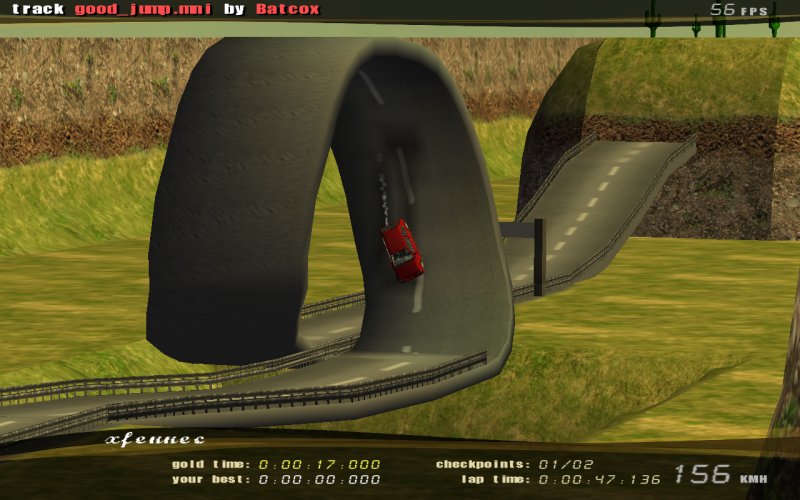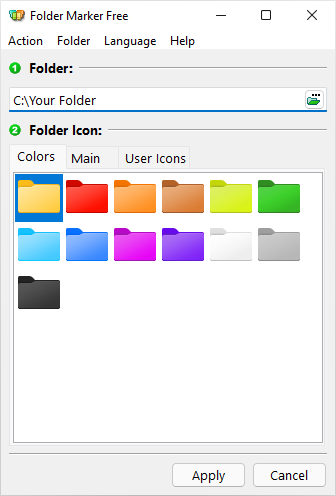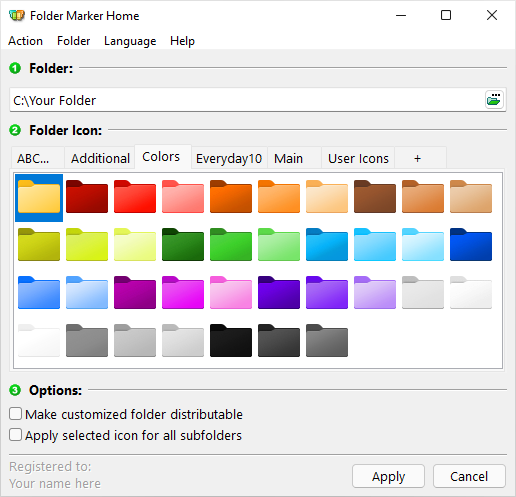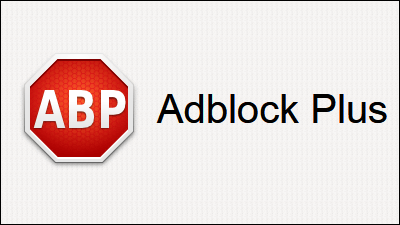Na linuksa jak wiadomo liczba gier jest wziąż mała, chociaż z raportu OMGUbuntu wynika, że w ciągu roku liczba gier na steam powiększyła się o 900% ! Jednak ciągle dużo osób używa w emulatora Wine do otworzenia starej gry jak np: Colin McRae Rally 2 lub jakiegokolwiek programu.Na Linuksa są też odpowiedniki takie jak ManiaDrive. Dostępne są w niej 2 rodzaje poziomów: Beginners(5) i Pro(12). Musimy przejechać poniżej czasu określonego mianem "Gold time" na dole ekranu przez bramki (Checkpointy). Z pozoru proste...
Więcej screenów: http://maniadrive.raydium.org/index.php?screenshots=yes
Jak zainstalować:
Otwieramy konsole i wpisujemy:
Filmy jak przejść poziomy Pro
Więcej screenów: http://maniadrive.raydium.org/index.php?screenshots=yes
Jak zainstalować:
Otwieramy konsole i wpisujemy:
cd Pobrane/
wget http://garr.dl.sourceforge.net/project/maniadrive/maniadrive/1.2/ManiaDrive-1.2-linux-i386.tar.gz
tar -xf ManiaDrive-1.2-linux-i386.tar.gz
cd ManiaDrive-1.2-linux-i386
sudo chmod +x mania_drive.sh
./mania_drive.sh
Filmy jak przejść poziomy Pro